HTML、CSS 和 JavaScript
此教程将手把手教您如何使用 HTML、CSS 和 JavaScript 构建您的第一款 Tauri 应用。 如果您是网页开发初学者的话,这或许是您最需要的教程。
在我们继续之前,请确保您已经完成了拥有工作开发环境的先决条件。
Tauri 由一个可搭配任何前端来构建桌面应用的框架和 Rust 核心构成。 每个应用均由两个部分组成:
- 创建窗口并向其提供原生功能支持的 Rust 二进制文件
- 由您选择的前端框架,用于编写窗口内的用户界面
接下来,我们会先搭建好前端框架,然后设置一个Rust工程,最后向你展示这两者之间如何通信。
create-tauri-app创建一个新项目最简单的方法是使用 create-tauri-app 工具。它为普通 HTML/CSS/JavaScript 和许多前端框架(如 React、Svelte 和 Yew)提供了意见模板。
- Bash
- PowerShell
- Cargo
- npm
- Yarn
- pnpm
sh <(curl https://create.tauri.app/sh)
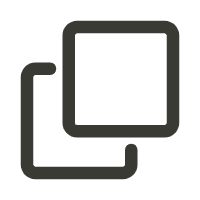
irm https://create.tauri.app/ps | iex
cargo install create-tauri-app --locked
cargo create-tauri-app
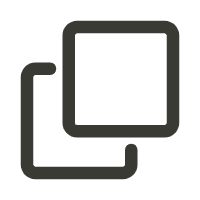
npm create tauri-app@latest
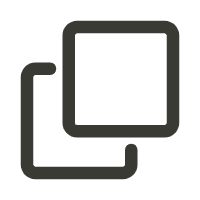
yarn create tauri-app
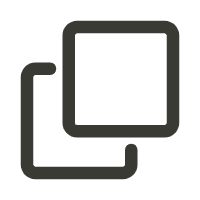
pnpm create tauri-app
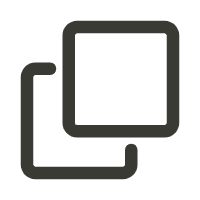
请注意,如果您使用 create-tauri-app 就不需要遵循本指南的其余部分,但我们仍建议您阅读本指南以了解设置。
这是我们将要构建的内容的预览:
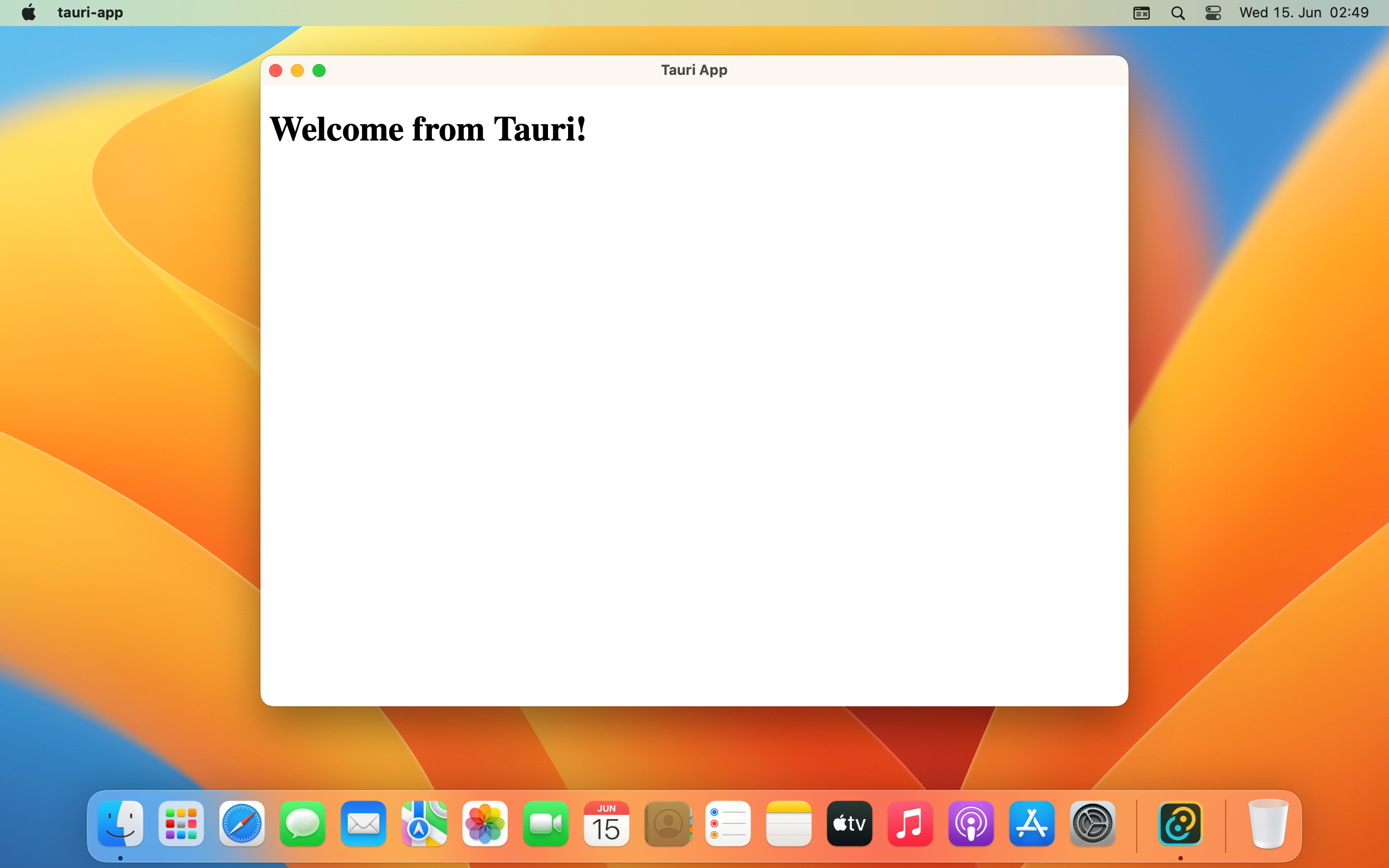
创建前端
我们将使用一个 HTML 文件打造一个极为简单的界面。 为了让项目结构整洁,我们来为它创建一个单独的文件夹:
mkdir ui
随后,在刚刚创建的文件夹中新建一个 index.html 文件,并写入如下内容:
<!DOCTYPE html>
<html lang="en">
<head>
<meta charset="UTF-8" />
<meta name="viewport" content="width=device-width, initial-scale=1.0" />
<title>文档</title>
</head>
<body>
<h1>这是来自 Tauri 的欢迎!</h1>
</body>
</html>
我们的界面就此写好了,但您也可以添加更多内容,或者使用 CSS 为其提供样式。
创建 Rust 项目
每款 Tauri 应用的核心都是由一个管理窗口的 Rust 二进制文件、WebView 和进行系统调用的 tauri Rust 包构成。 此项目使用官方的软件包管理器及 Rust 通用构建工具 Cargo 来管理。
我们的 Tauri CLI 工具会在底层自动调用 Cargo,所以您大部分情况下无需和其交互。 Cargo 有诸多我们的 CLI 工具所未提供的有用功能,包括测试、分析及格式化工具。请参阅其官方文档来了解更多。
如果你还没有安装Tauri CLI,你可以使用下面的一个命令进行安装。 不确定该用哪个? 请参阅常见问题。
- npm
- Yarn
- pnpm
- Cargo
npm install --save-dev @tauri-apps/cli
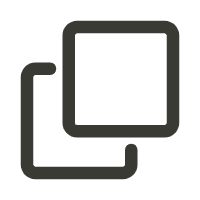
yarn add -D @tauri-apps/cli
pnpm add -D @tauri-apps/cli
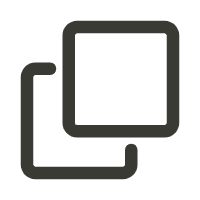
cargo install tauri-cli
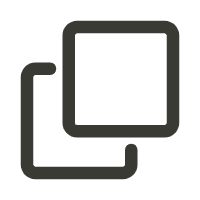
要搭建一个使用 Tauri 的简单 Rust 项目,请打开终端并运行如下命令:
- npm
- Yarn
- pnpm
- Cargo
npm run tauri init
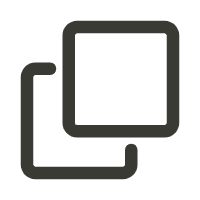
yarn tauri init
pnpm tauri init
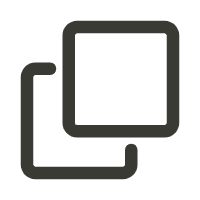
cargo tauri init
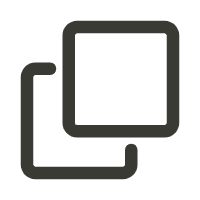
它会向您询问几个问题:
- 您应用的名字是什么?
这将会是您打包后和操作系统会调用的应用名称。 您可以在此处填写任何您想要的名称。 - 窗口标题叫什么?
这将会是您主窗口的默认标题。 您可以在此处填写任何您想要的名称。 - 前端页面资源 (HTML/CSS/JS) 相对于
<current dir>/src-tauri/tauri.conf.json文件将被创建的位置?
这是 production环境时tauri加载web前端资源的目录.Use../uifor this value. - 开发环境时的加载路径?
可以是一个网络地址也可以是一个文件路径 development.Use../uifor this value. - 你将使用什么命令来开发前端页面?
这是启动前端开发服务器的命令。由于不需要编译任何内容,因此可以留空。 - 你将使用什么命令来构建前端页面?
这是构建前端文件的命令。
若您已熟悉 Rust,您会发现 tauri init 看起来很像 cargo init 命令。 若您想自己设置,您完全可以使用 cargo init 替代此命令,并手动添加 Tauri 依赖。
tauri init 命令将生成 src-tauri 文件夹。 传统上,Tauri 应用会将其核心相关的文件放置于此文件夹中。 让我们快速过一下此文件夹中的内容:
-
Cargo.toml
Cargo 的清单文件。 您可以声明您应用所依赖的 Rust 包和应用的元数据等等。 要查看所有可修改的值,请参阅 Cargo 清单格式。 -
tauri.conf.json
此文件可让您自定义 Tauri 应用的各方各面,包括应用名称到允许的 API 列表。 请参阅 Tauri 的 API 配置来深入了解每个支持的选项。 -
src/main.rs
这是你的 Rust 程序的入口,也是我们启动 Tauri 的地方。 您可以发现它由两个部分组成:#![cfg_attr(not(debug_assertions), windows_subsystem = "windows")]
fn main() {
tauri::Builder::default()
.run(tauri::generate_context!())
.expect("error while running tauri application");
}以
cfg! 宏开头的一行只有一个作用:关闭构建好的应用在 Windows 上运行时一般会出现的控制台窗口。 若您是 Windows 用户,您可以试试去掉这行看看会发生什么。main函数是您程序的入口点,也是运行时调用的第一个函数。 -
图标
您可能想为自己的应用整一个漂亮的图标! 为了帮助您快速开发,我们为您提供了一套默认图标。 您应该在发布前把这些图标换成您自己的图标。 您可以在 Tauri 的图标功能指南中了解有关多种图标格式的信息。
就是这样! 现在您可以在您的终端中运行接下来的命令来开始您的应用程序的开发构建:
- npm
- Yarn
- pnpm
- Cargo
npm run tauri dev
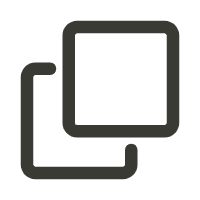
yarn tauri dev
pnpm tauri dev
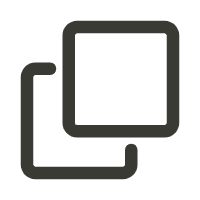
cargo tauri dev
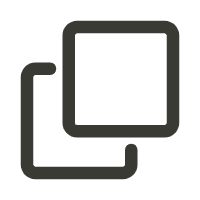
应用预览
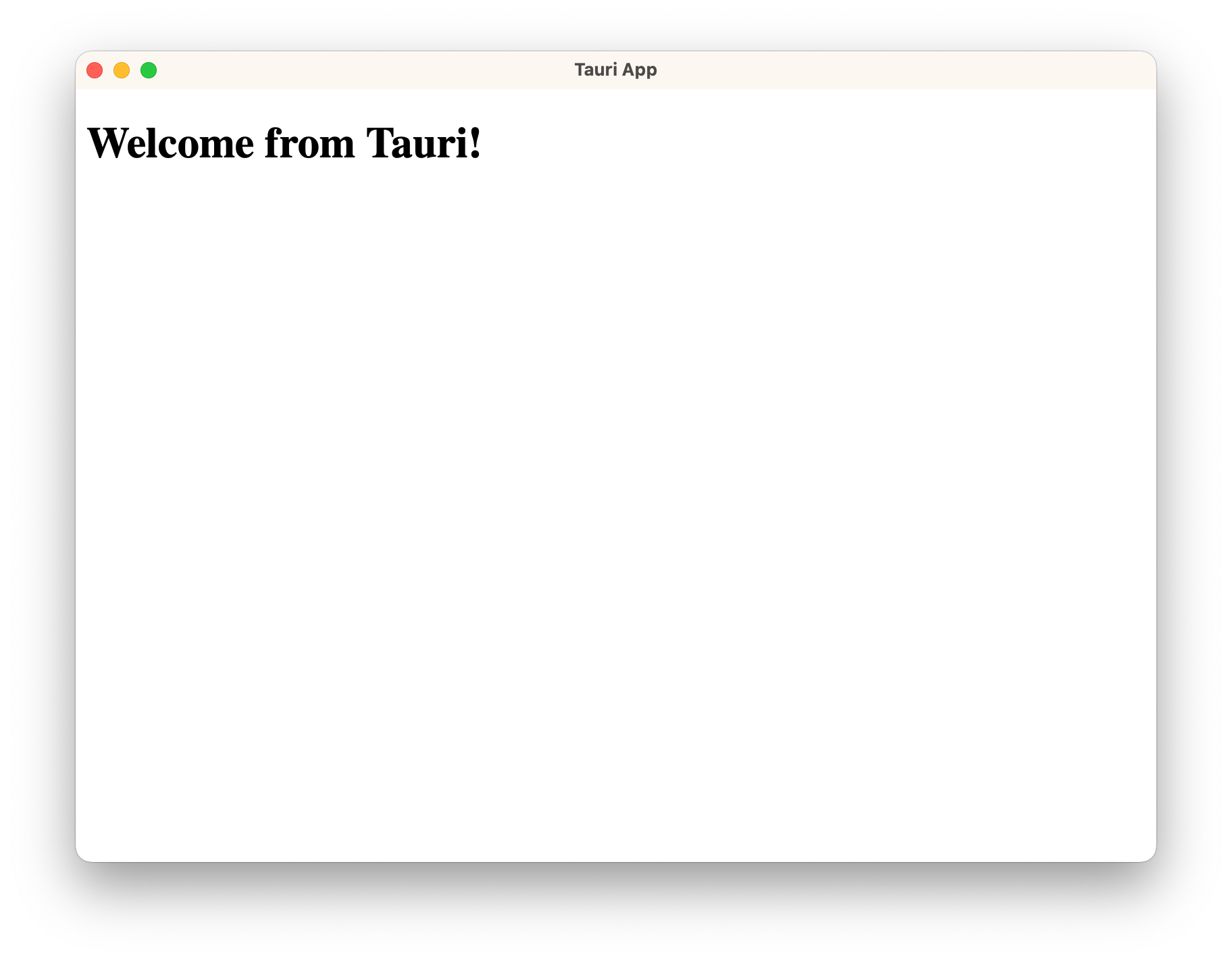
调用指令
Tauri 为您的前端开发提供了其他系统原生功能。 我们将其称作指令,这使得您可以从 JavaScript 前端调用由 Rust 编写的函数。 由此,您可以使用性能飞快的 Rust 代码处理繁重的任务或系统调用。
以下是一个简单示例:
#[tauri::command]
fn greet(name: &str) -> String {
format!("Hello, {}!", name)
}
一个指令等于一个普通的 Rust 函数,只是还加上了 #[tauri::command] 宏来让其与您的 JavaScript 环境交互。
最后,我们需要让 Tauri 知悉您刚创建的指令才能让其调用。 我们需要使用 .invoke_handler() 函数及 Generate_handler![] 宏来注册指令:
fn main() {
tauri::Builder::default()
.invoke_handler(tauri::generate_handler![greet])
.run(tauri::generate_context!())
.expect("error while running tauri application");
}
现在您的前端可以调用刚注册的指令了!
我们通常会推荐使用 @tauri-apps/api 包,但由于本指南至此还没有使用打包工具,所以您需要在 tauri.conf.json 文件中启用 withGlobalTauri 选项。
{
"build": {
"beforeBuildCommand": "",
"beforeDevCommand": "",
"devPath": "../ui",
"distDir": "../ui",
"withGlobalTauri": true
},
此选项会将已打包版本的 API 函数注入到您的前端中。
您现在可以修改您的 index.html 文件来调用您的指令:
<!DOCTYPE html>
<html lang="en">
<head>
<meta charset="UTF-8" />
<meta name="viewport" content="width=device-width, initial-scale=1.0" />
<title>Document</title>
</head>
<body>
<h1 id="header">Welcome from Tauri!</h1>
<script>
// access the pre-bundled global API functions
const { invoke } = window.__TAURI__.tauri
// now we can call our Command!
// You will see "Welcome from Tauri" replaced
// by "Hello, World!"!
invoke('greet', { name: 'World' })
// `invoke` returns a Promise
.then((response) => {
window.header.innerHTML = response
})
</script>
</body>
</html>
若您想要了解更多有关 Rust 和 JavaScript 之间通信的信息,请参阅 Tauri 进程间通信指南。

